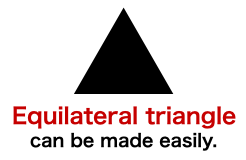
In keynote, an equilateral triangle can be made easily.
The way to make an equilateral triangle
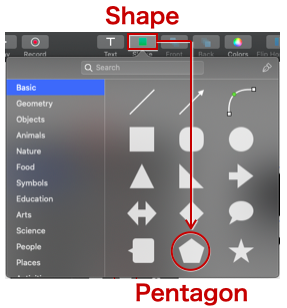
Select Shape and Pentagon in the toolbar.
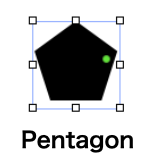
A pentagon is made.
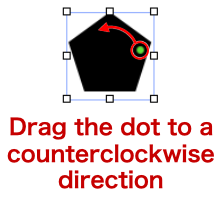
Drag the green dot to a counterclockwise direction.
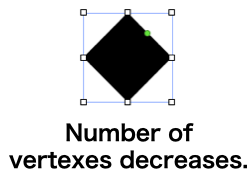
Number of the vertexes decreases.
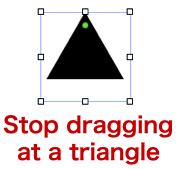
Stop dragging at a triangle.
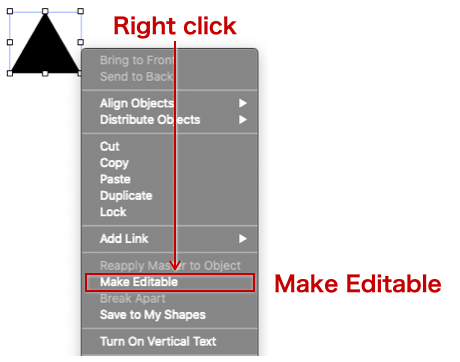
Right click the triangle and select Make Editable.
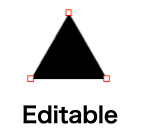
The shape becomes editable.
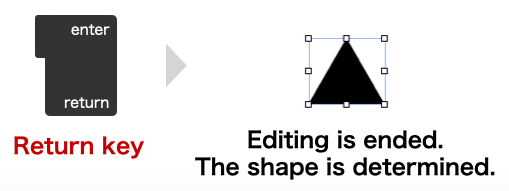
Press return key.
Editing is ended, and the shape is determined.
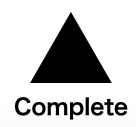
The equilateral triangle is completed.
